В този раздел, ние се разгледа възможността за промяна на размера, съотношение на страните, въртене на обекта или на целия слой.
Завъртане Инструмент инструмент се използва за завъртане на активен слой, разделяне или верига. Това ще бъде полезно да се коригират грешките фотограф като Zavalin хоризонт:

Фиг. 1 "Изберете изображението с помощта на Rotate Tool"
Когато кликнете върху този инструмент
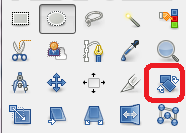
Фиг. 2 "Избор на инструмент Rotate Tool"
за по-голям или селекцията отваря диалогов Rotate (Завъртане). В него можете да зададете броя на центъра на въртене, маркирана с кръг върху платното, и ъгъл на завъртане.
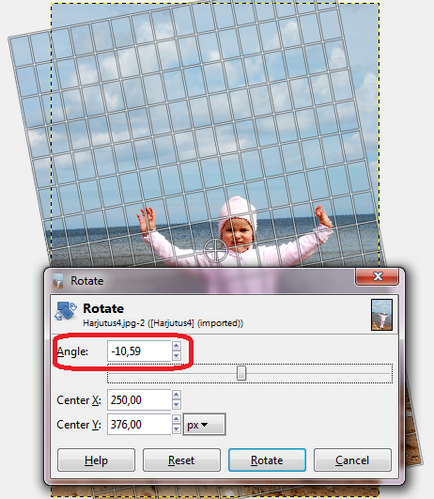
Фиг. 3 "Избор на ъгъла на завъртане на изображението"
Всички едно и също, но с малко по-малко точност може да се направи точно на платното.
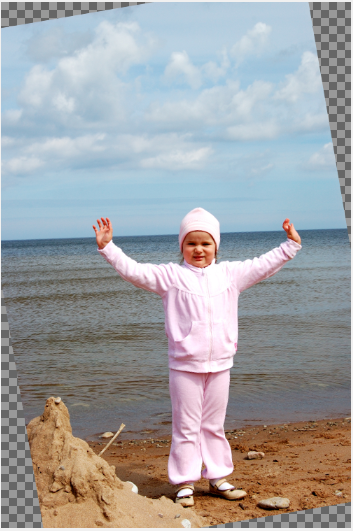
Фиг. 4 "движещи се картини направо върху платното"
След ротация ъгли са получени в слоя прозрачни области. Отърви се от тях по няколко начина. Или използвайте Clone инструмент, или реколта.

Фиг. 5 "Да се отървем от прозрачни райони"
В този случай, се избира втората опция.
Ние продължаваме да работим с образа, използвана от нас. За да започнете, се добавя още едно изображение на отделен слой. За да направите това, изберете файл с меню (File) отворен като слоеве (Отворени като слой)
Фиг. 6 "Отворете менюто File и изберете Отвори като Слоеве"
В прозореца със слоеве (Layers) могат да потвърдят наличието на два слоя:
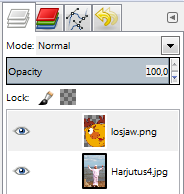
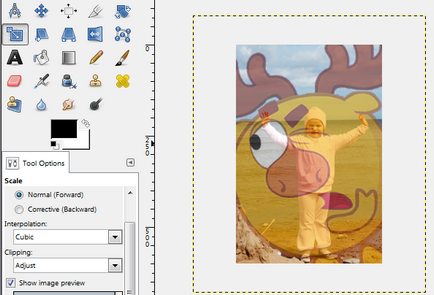
Фиг. 7 "Наличието на два слоя"
Добавяне на изображение много повече, отколкото имаме нужда. Намалете с помощта на инструмент за промяна на мащаба на обекта:
инструмент увеличение се използва за промяна на размера слой, разделяне или верига.
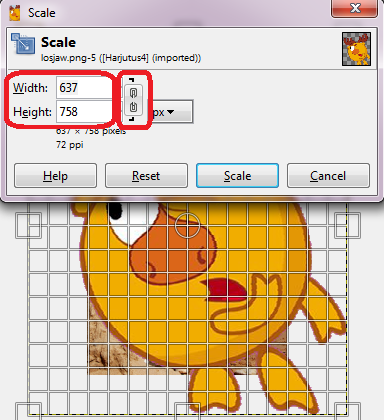
Фиг. 8 "Промяна на мащаба"
Държите натиснат клавиша Ctrl превключва пропорциите на параметрите.
Тя ви позволява да определите ширината и височината на обекта. единица по подразбиране на измерване - точката, но можете да ги смените с друг списък. Тези стойности автоматично се променят чрез преместване процесори на изображението. Ако се прекъсне веригата на сдружаване, ширината и височината може да се променя индивидуално.
След намаляване на размера на нашия имидж, ние откриваме, че той е поставен на погрешно място за нас. За да преместите използване на инструмента заема движение:
Move Move Tool

Фиг. 9 "Преместване на изображението с помощта на инструмента Move"
Инструментът се използва за преместване на пристрастия слоеве, се утаява и водач контура, а също така работи с текстови слоеве. След като изберете този, който искате да вземете с левия бутон на мишката, за да преместите обект в правилната посока.

Фиг. 10 "Преместване на изображението в дясно"
Posada момиче през второто рамо на друг Losyash. За да направите това, направете копие на слоя, в който на първо място. Заснемане на левия бутон на мишката върху слоя, за да го преместите бутона Duplicate:
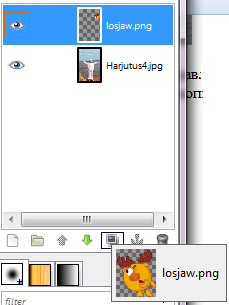
Фиг. 11 "Направете копие на слоя"
Бъдете сигурни, за да получите резултат.
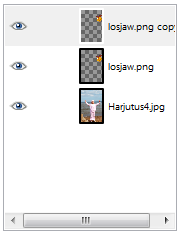
Фиг. 12 "Направете копие на слоя"
С помощта на движение инструмент преместите обект в придобитото слой. Включете изпълнение, когато и двете Losyash гледам в една посока. Отстраняване на този.
Инструмент позволява флип отразяващи слоеве или разделяне хоризонтално или вертикално. Когато обърнатата селекция, нов слой, са създадени с плаващ изолация. Освен това, с помощта на този инструмент можете да създадете огледални образи.
Това е, което ни трябва:

Фиг. 13 "Извършване на огледален образ на изображението"
Промяна perspetkivy и мащабиране
Помислете как да направите снимки на обикновени момичета снимки момичета от японските комикси.
Имаме нужда от момичета Снимка:

Фиг. 14 "момиче снимка"
За да започнете, помислете за разликата между характера на манга от средностатистическия човек.
главата на средния човек има формата на удължена овална и манга герои имат по-малко удължена глава, по-близо по форма на кръг, брадичката обикновено е рязък, а очите му неестествено голям.
Open образ и да създаде 2 копия на слоя, десен бутон върху слоя - дубликат Layer (Duplicate Layer), се отнасят към тях като "копие" и "база" (на слой "копие", трябва да бъдат поставени над слоя "База")
Layer База грим невидим (кликнете върху снимката на окото в панела със слоевете).
Tool "Правоъгълна Selection", за да направите избор слой "копие", като в изображението (за по-голяма яснота, подчертани в червено).

Фиг. 15 "Изберете снимки половина"
Добавете алфа канал, натиснете десния бутон на мишката върху слоя -Add Алфа Chanel (Добавяне на Alpha канал), Delete на клавиатурата.

Фиг. 16 "Премахване на половин Pictures"
Отидете на слоя "База". Изберете функцията "Zoom", ние кликнете във всяка точка на изображението и кликнете върху ключалката на изображението се намалява пропорционално на ширината и височината, и се свежда до такъв размер, както е показано по-долу.
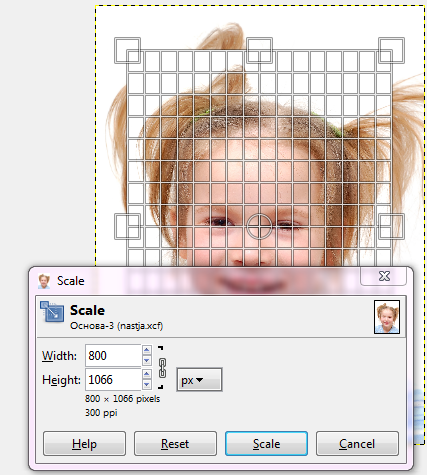
Фиг. 17 "мащаба на изображението"
Най-сложна и значима част от урока. Ние персонализирате слой "база" слой в рамките на "оригинала". За това ние трябва на функцията "перспектива", е необходимо да се простират на горния ръб на "база" слой, така че долната част на слоя "База" и слой "копие" се превърна в една картина.
За удобство, можете да сложите водач по някои важни точки, като контурите на лицето. За да ги добавите към - кликнете върху линията в краищата на платното и плъзнете центъра на изображението.
Layer "База" Аз се оказа по този начин:

Фиг. 18 "Stretch горния ръб"
И ако включите и най-горния слой, а след това ни образ изглежда така:

Фиг. 19 "включва горен слой"
Преместете този слой, така че да щракне на място по отношение на инструмента topsheet "се движи", (за да преместите изображението възможно най-точно да използвате стрелка "надясно", "ляво").
Сега за очите, те трябва да се увеличи. Отидете на слоя с оригиналното изображение и Ractangle Select Tool (правоъгълна селекция) изберете дясното око.
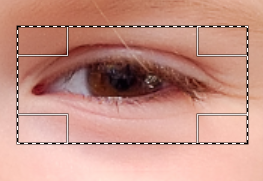
Фиг. 20 "Избор на очите"
В крайна сметка, окото трябва да бъде нещо като това:

Фиг. 21 "Увеличаване на очите и изтриване на части от изображението, около очите, които обхващат веждите."

Фиг. 22 "Окото увеличен"
Същото направи с второто око - копие, паста, увеличавате, да изтриете.
За проверка на същото, ако ние се обърна очите, използвайте MeasureTool инструмент (м) - линия, свързваща краищата на очите и сравняване на ефективността в прозореца за информация.
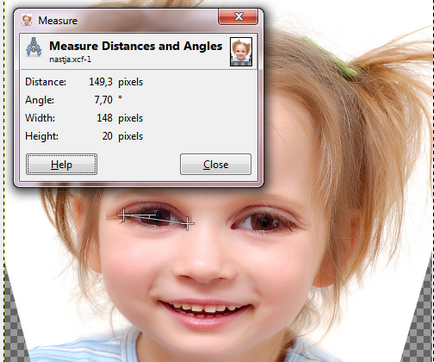
Фиг. 23 "Използваме MeasureTool инструмент"
Работа с лицето, сме готови. Сега трябва да се даде на дъното на картина предишната форма. От лявата страна на главата на слоя "Видима" прозрачна боя върху областта до ниво на цвят рамо

Фиг. 24 "Ние отдаваме картина предишната форма"
Включете видимостта на слоя с оригиналния нашия имидж, ние го вдигне малко по-високо, така че тя се е сляла с нашия имидж и изрежете изображението до размер.

Фиг. 25 "Картината е готова"
Нашето момиче е готов!
